win7系统简介
- 格式:docx
- 大小:59.15 KB
- 文档页数:8
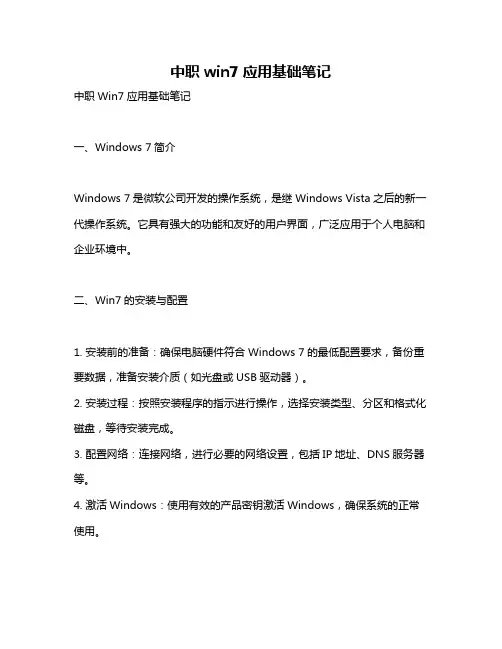
中职win7应用基础笔记中职Win7应用基础笔记一、Windows 7简介Windows 7是微软公司开发的操作系统,是继Windows Vista之后的新一代操作系统。
它具有强大的功能和友好的用户界面,广泛应用于个人电脑和企业环境中。
二、Win7的安装与配置1. 安装前的准备:确保电脑硬件符合Windows 7的最低配置要求,备份重要数据,准备安装介质(如光盘或USB驱动器)。
2. 安装过程:按照安装程序的指示进行操作,选择安装类型、分区和格式化磁盘,等待安装完成。
3. 配置网络:连接网络,进行必要的网络设置,包括IP地址、DNS服务器等。
4. 激活Windows:使用有效的产品密钥激活Windows,确保系统的正常使用。
三、Win7基本操作1. 桌面:显示Windows 7的图标和任务栏,可以通过右键单击桌面空白处,选择“个性化”来更改桌面主题、背景和屏幕保护程序。
2. 开始菜单:包含应用程序、文档、设置等常用功能。
通过在开始菜单中搜索,可以快速找到所需内容。
3. 任务栏:显示当前正在运行的应用程序和窗口,可以通过单击任务栏上的按钮来切换应用程序。
4. 文件管理:使用Windows资源管理器(Windows Explorer)浏览和管理计算机上的文件和文件夹。
通过地址栏可以快速定位文件位置,使用搜索框可以快速查找文件。
5. 磁盘管理:使用磁盘管理器可以对磁盘进行分区、格式化、压缩和解压缩等操作。
6. 控制面板:用于管理计算机硬件和软件设置,包括打印机设置、声音设置、用户账户设置等。
7. 系统信息:通过“系统”窗口可以查看计算机的硬件和软件信息,包括CPU型号、内存容量、磁盘空间等。
四、Win7进阶操作1. 用户账户:通过创建不同的用户账户,为不同用户提供独立的桌面和文件空间。
可以设置不同的权限级别,保护计算机安全。
2. 组策略编辑器:用于管理和配置计算机的各个方面,包括软件设置、安全设置和浏览器设置等。
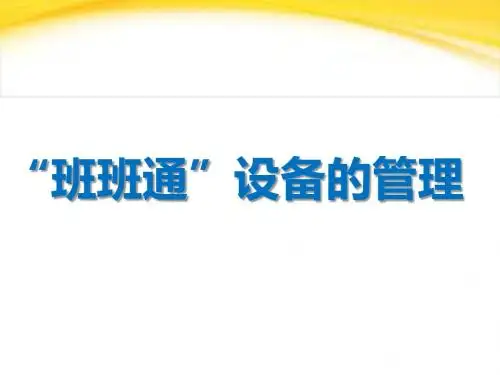

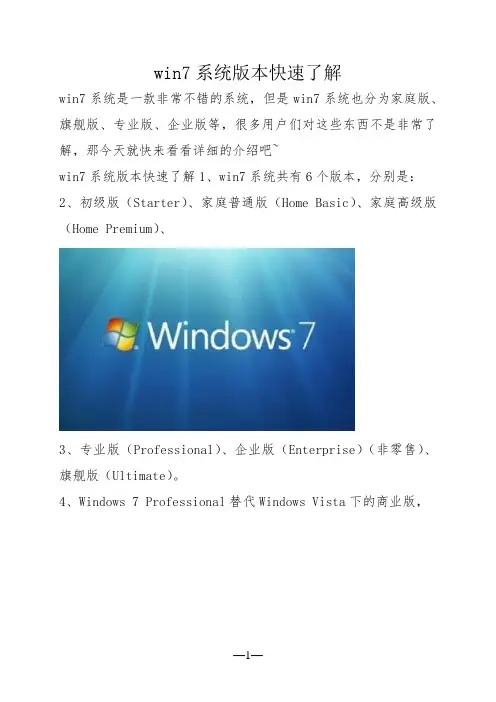
win7系统版本快速了解
win7系统是一款非常不错的系统,但是win7系统也分为家庭版、旗舰版、专业版、企业版等,很多用户们对这些东西不是非常了解,那今天就快来看看详细的介绍吧~
win7系统版本快速了解1、win7系统共有6个版本,分别是:2、初级版(Starter)、家庭普通版(Home Basic)、家庭高级版(Home Premium)、
3、专业版(Professional)、企业版(Enterprise)(非零售)、旗舰版(Ultimate)。
4、Windows 7 Professional替代Windows Vista下的商业版,
5、主要面向爱好者和小企业用户,满足基本的办公开发需求。
6、它支持加入管理网络(Domain Join)、高级网络备份等数据保护功能、
7、位置感知打印技术(可在家庭或办公网络上自动选择合适的打印机)、
8、加密文件系统拥有64位系统,可以支持更大内存(192GB)。
9、在使用不同版本win7系统的时候如果遇到问题,可以查看以下文章:
win7系统常见问题
U盘安装教程
旗舰版sp1的区别
旗舰版sp1安装教程
旗舰版gho安装方法
win7专业版安装教程
纯净版占用多少空间
打开光盘映像文件
电脑ip地址在哪看
设置双屏显示器
怎么截图
免费升级win10系统
如何进入安全模式
软键盘怎么打开
设置双屏幕显示
磁盘分区
c盘满了彻底清理
网络连接问题解决
黑屏解决方法
如何格式化
初始化电脑屏幕颜色怎么调系统美化方法。

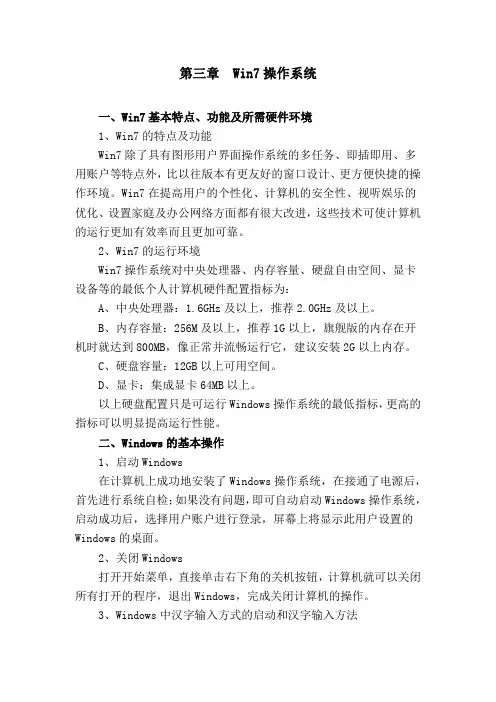
第三章 Win7操作系统一、Win7基本特点、功能及所需硬件环境1、Win7的特点及功能Win7除了具有图形用户界面操作系统的多任务、即插即用、多用账户等特点外,比以往版本有更友好的窗口设计、更方便快捷的操作环境。
Win7在提高用户的个性化、计算机的安全性、视听娱乐的优化、设置家庭及办公网络方面都有很大改进,这些技术可使计算机的运行更加有效率而且更加可靠。
2、Win7的运行环境Win7操作系统对中央处理器、内存容量、硬盘自由空间、显卡设备等的最低个人计算机硬件配置指标为:A、中央处理器:1.6GHz及以上,推荐2.0GHz及以上。
B、内存容量:256M及以上,推荐1G以上,旗舰版的内存在开机时就达到800MB,像正常并流畅运行它,建议安装2G以上内存。
C、硬盘容量:12GB以上可用空间。
D、显卡:集成显卡64MB以上。
以上硬盘配置只是可运行Windows操作系统的最低指标,更高的指标可以明显提高运行性能。
二、Windows的基本操作1、启动Windows在计算机上成功地安装了Windows操作系统,在接通了电源后,首先进行系统自检;如果没有问题,即可自动启动Windows操作系统,启动成功后,选择用户账户进行登录,屏幕上将显示此用户设置的Windows的桌面。
2、关闭Windows打开开始菜单,直接单击右下角的关机按钮,计算机就可以关闭所有打开的程序,退出Windows,完成关闭计算机的操作。
3、Windows中汉字输入方式的启动和汉字输入方法在安装Windows时,系统已经将常用的汉字输入法安装好了,并在桌面右边显示语言栏。
单击语言栏工具条,进行输入法的切换。
也可以用快捷键完场以上操作:Ctrl+空格键:当前正在使用的汉字输入法和英文输入法之间切换。
Shift+空格键:输入字符在全角和半角之间切换。
Ctrl+ Shift:在已安装的所有输入法之间按顺序进行切换。
Ctrl+.:中英文标点之间切换。
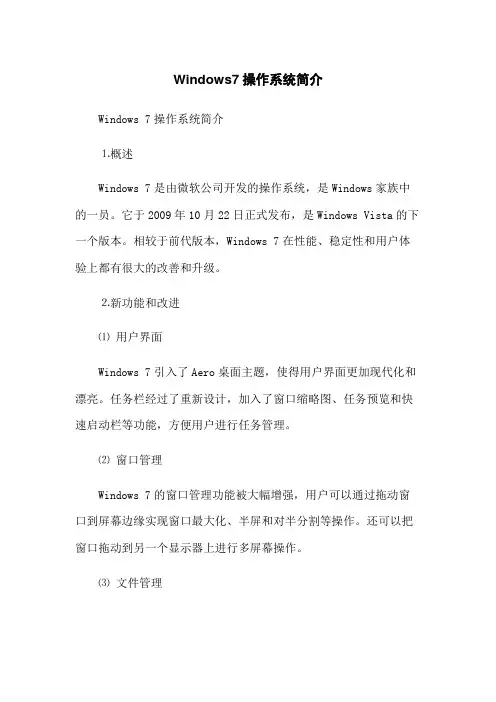
Windows7操作系统简介Windows 7操作系统简介⒈概述Windows 7是由微软公司开发的操作系统,是Windows家族中的一员。
它于2009年10月22日正式发布,是Windows Vista的下一个版本。
相较于前代版本,Windows 7在性能、稳定性和用户体验上都有很大的改善和升级。
⒉新功能和改进⑴用户界面Windows 7引入了Aero桌面主题,使得用户界面更加现代化和漂亮。
任务栏经过了重新设计,加入了窗口缩略图、任务预览和快速启动栏等功能,方便用户进行任务管理。
⑵窗口管理Windows 7的窗口管理功能被大幅增强,用户可以通过拖动窗口到屏幕边缘实现窗口最大化、半屏和对半分割等操作。
还可以把窗口拖动到另一个显示器上进行多屏幕操作。
⑶文件管理Windows 7引入了库功能,允许用户将不同的文件夹合并到一个库中,方便对文件的管理和访问。
还新增了文件预览、快速搜索和文件操作的快捷菜单等功能,提升了文件管理的效率和便利性。
⑷网络和连接Windows 7支持更多的网络协议和技术,包括家庭组网络、DirectAccess和移动宽带连接等。
还加入了首页组、旗帜和定位仪等新功能,简化了网络连接设置和管理。
⑸安全性Windows 7在安全性方面进行了诸多改进,引入了用户帐户控制提升到最低级别和应用程序兼容性检测等功能。
还加强了防火墙、恶意软件防护和数据保护等措施,提高了系统的安全性和稳定性。
⒊常见问题解答⑴系统要求Windows 7运行需要满足一定的硬件要求,如处理器、内存、硬盘空间等方面。
具体要求可以参考微软官方网站提供的文档。
⑵升级和安装可以从Windows XP或Windows Vista升级到Windows 7,也可以进行全新安装。
升级和安装的过程较为简单,在设置向导的指导下完成即可。
⑶兼容性问题Windows 7相较于前代版本兼容性有所提升,但仍然可能存在某些应用程序和硬件设备的兼容性问题。

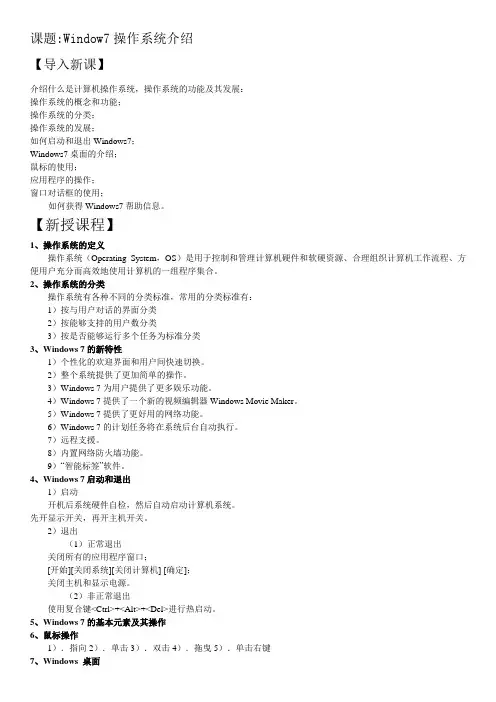
课题:Window7操作系统介绍【导入新课】介绍什么是计算机操作系统,操作系统的功能及其发展:操作系统的概念和功能;操作系统的分类;操作系统的发展;如何启动和退出Windows7;Windows7桌面的介绍;鼠标的使用;应用程序的操作;窗口对话框的使用;如何获得Windows7帮助信息。
【新授课程】1、操作系统的定义操作系统(Operating System,OS)是用于控制和管理计算机硬件和软硬资源、合理组织计算机工作流程、方便用户充分而高效地使用计算机的一组程序集合。
2、操作系统的分类操作系统有各种不同的分类标准,常用的分类标准有:1)按与用户对话的界面分类2)按能够支持的用户数分类3)按是否能够运行多个任务为标准分类3、Windows 7的新特性1)个性化的欢迎界面和用户间快速切换。
2)整个系统提供了更加简单的操作。
3)Windows 7为用户提供了更多娱乐功能。
4)Windows 7提供了一个新的视频编辑器Windows Movie Maker。
5)Windows 7提供了更好用的网络功能。
6)Windows 7的计划任务将在系统后台自动执行。
7)远程支援。
8)内置网络防火墙功能。
9)“智能标签”软件。
4、Windows 7启动和退出1)启动开机后系统硬件自检,然后自动启动计算机系统。
先开显示开关,再开主机开关。
2)退出(1)正常退出关闭所有的应用程序窗口;[开始][关闭系统][关闭计算机] [确定];关闭主机和显示电源。
(2)非正常退出使用复合键<Ctrl>+<Alt>+<Del>进行热启动。
5、Windows 7的基本元素及其操作6、鼠标操作1).指向2).单击3).双击4).拖曳5).单击右键7、Windows 桌面1)桌面:指Windows 7启动后的整个屏幕画面。
2)桌面的组成(1)任务栏:一般在桌面的下方,位置可调整。
包括“开始”按钮、快速启动区、应用程序图标、“计划任务程序”按钮、输入法状态、时钟等基本元素。

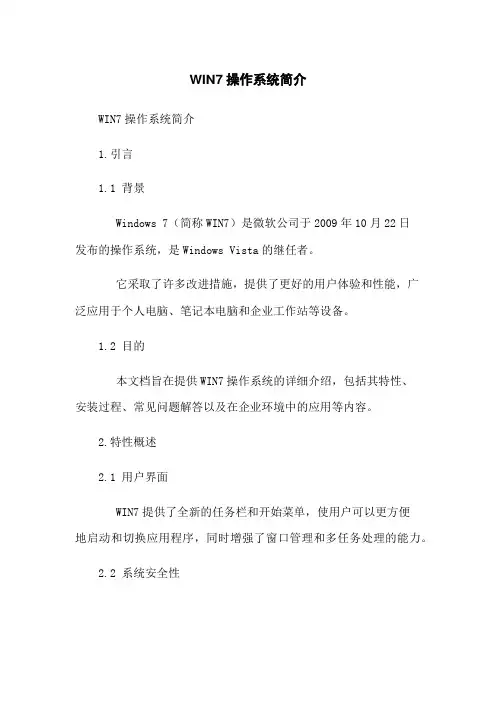
WIN7操作系统简介WIN7操作系统简介1.引言1.1 背景Windows 7(简称WIN7)是微软公司于2009年10月22日发布的操作系统,是Windows Vista的继任者。
它采取了许多改进措施,提供了更好的用户体验和性能,广泛应用于个人电脑、笔记本电脑和企业工作站等设备。
1.2 目的本文档旨在提供WIN7操作系统的详细介绍,包括其特性、安装过程、常见问题解答以及在企业环境中的应用等内容。
2.特性概述2.1 用户界面WIN7提供了全新的任务栏和开始菜单,使用户可以更方便地启动和切换应用程序,同时增强了窗口管理和多任务处理的能力。
2.2 系统安全性WIN7引入了用户账户控制(UAC)功能,加强了系统的安全性,防止恶意软件的入侵,并提供了系统还原和自动备份功能,以便用户可以更好地保护数据。
2.3 硬件兼容性WIN7优化了硬件驱动程序的管理,并提供了更好的兼容性和稳定性,使得更多的设备可以与操作系统无缝协作。
2.4 网络和互联网WIN7支持更快的网络连接速度,并提供了一系列的网络和互联网功能,包括家庭网络设置、远程桌面连接和Windows Live服务等。
3.安装过程3.1 硬件要求在安装WIN7之前,用户需要确保计算机符合最低硬件要求,包括处理器、内存、硬盘空间和显卡等方面的要求。
3.2 安装步骤安装WIN7操作系统通常涉及以下步骤:1) 准备安装介质(光盘或USB驱动器)。
2) 启动计算机,并从安装介质引导。
3) 进入安装向导,按照提示选择语言、时间和键盘布局等设置。
4) 选择安装类型(如升级或全新安装)和目标磁盘分区。
5) 等待安装过程完成,并根据需要设置用户名、密码等信息。
6) 完成安装后,根据系统提示进行必要的更新和驱动程序安装。
4.常见问题解答4.1 安装问题常见的安装问题包括无法引导安装介质、安装过程中出现错误或卡顿等情况。
用户在遇到这些问题时,可以尝试重新启动计算机、检查硬件连接或使用安装介质的其他副本等方法进行排除。
win7操作系统知识点Windows7是由微软公司开发的操作系统,是Windows NT系列的一部分。
它于2009年首次发布,是Windows Vista的继任者。
以下是一些关于Windows7操作系统的知识点:1.用户界面:Windows7采用了Aero界面,包括透明窗口、Flip3D等特效,提供了更加美观和直观的用户体验。
2.任务栏:Windows7的任务栏进行了改进,支持图标预览、Jump Lists、Aero Peek等功能,方便用户快速访问常用程序和文件。
3.开始菜单:Windows7的开始菜单与之前的版本有所不同,它将传统的开始菜单和Windows Vista的“Sidebar”结合在一起,提供了更多的自定义选项。
4.文件管理:Windows7引入了新的文件管理功能,如Libraries(库),它可以将不同位置的文件组织到一个虚拟文件夹中,方便用户管理和访问。
5.兼容性:Windows7注重与旧版本软件和硬件的兼容性,它提供了“Windows XP Mode”等功能,以解决在新系统上运行旧应用程序的问题。
6.安全性:Windows7增强了安全性功能,包括用户账户控制(UAC)、BitLocker驱动器加密等,提高了系统的安全性和防护能力。
7.性能和稳定性:Windows7对系统性能和稳定性进行了改进,包括更快的启动时间、更好的内存管理和电源管理等。
8.网络和共享:Windows7提供了更加方便的网络和共享功能,包括家庭组、网络发现、共享文件和打印机等。
9.多语言支持:Windows7支持多种语言,并提供了语言包和输入法,方便用户在不同语言环境下使用操作系统。
10.支持服务终止:微软于2020年1月14日停止了对Windows7的主流支持,但仍然提供扩展支持,直到2023年1月10日正式终止支持。
这些只是Windows7操作系统的一些基本知识点,它还有许多其他特性和功能。
Windows 7 标志Windows 7 是由微软公司(Microsoft)开发的操作系统,核心版本号为Windows NT 6.1。
Windows 7 可供家庭及商业工作环境、笔记本电脑、平板电脑、多媒体中心等使用。
2009年7月14日Windows 7 RTM (Build 7600.16385)正式上线,2009年10月22日微软于美国正式发布Windows 7 。
Windows 7 同时也发布了服务器版本——Windows Server 2008 R2。
2011年2月23日凌晨,微软面向大众用户正式发布了windows7升级补丁——Windows 7 SP1 (Build7601.17514.101119-1850),另外还包括Windows Server 2008 R2 SP1升级补丁。
查看词条图册中文名:视窗7外文名:Windows 7开发商:微软(Microsoft)公司发行商:微软公司发行时间:2009年核心版本号:Windows NT 6.1开发代号:Blackcomb和Vienna,后改为“7”源码类型:封闭性系统,商业专有内核类型:混合式内核适用平台:基于X86、X86-64架构的PC与平板目录研发简史版本类型版本注解市场价格升级补丁配置需求最低配置推荐配置系统特色使用技巧快捷键隐藏功能:“上帝模式”展开研发简史版本类型版本注解市场价格升级补丁配置需求最低配置推荐配置系统特色使用技巧快捷键隐藏功能:“上帝模式”展开编辑本段研发简史以加拿大滑雪圣地Blackcomb为开发代号的Windows作业系统最初被计划为Windows XP和Windows Server 2003的后续版本。
Blackcomb计划的主要特性是强调数据的搜索查询和与之配套名为WinFS 的高级文件系统。
但在2003年,随着开发代号为Longhorn的过渡性简化版本的提出,Blackcomb计划被延后。
[1] 2003年中,Longhorn 具备了一些原计划在Blackcomb中出现的特性。
中文Windows7操作系统总结在历年单招高考中本章内容占总分的15%左右,难度基本适中,试题考查知识点全面,文件及文件管理是考查的重点内容,每年有5分左右。
第一节操作系统一、操作系统(一)定义操作系统( Operating System,简称0S)用于统一管理计算机资源,合理组织计算机工作流程协调计算机系统的各部分之间、系统与用户之间、用户与用户之间关系的一组程序。
(二)作用与地位(1)操作系统统一管理和控制计算机的硬件、软件资源。
(2)操作系统是所有软件的核心和基石。
(3)操作系统是用户与计算机之间的接口(界面),同时也是计算机硬件和其他软件之间的接口。
(选择题)(三)功能(1)处理器管理:主要解决处理器的分配调度策略、分配实施和资源回收等问题。
(2)存储管理:主要管理内存资源,根据程序要求分配内存,保护用户程序和数据不被破坏,同时管理内存扩展问题。
(3)设备管理:负责管理各类外部设备,包括分配、启动和故障处理等。
(4)文件管理:支持文件的存储、检索和修改等操作,解决文件的共享、保密和保护问题。
(5)作业管理:为用户提供一个良好的使用环境,根据系统要求,制定相应的调度策略、作业调度等。
(五)分类(1)根据所支持用户数分为单用户操作系统(DOS、 Windows)、多用户操作系统(UNIX、Linux);(2)根据同时可运行任务数分为单任务操作系统(D0s)和多任务操作系统( Windows、Linux、UNIX);(3)根据操作系统环境不同分为批处理操作系统(D0S)、分时操作系统( Linux、UNIX)、实时操作系统( RT Window)。
二、Windows操作系统1.Windows是美国微软公司研发的视窗操作系统。
2.特色:使用图形化用户界面(视窗),包括图标、窗口、对话框、菜单、按钮等;可以同时执行多个任务;支持热插拔、即插即用,支持USB硬件接口。
三、Windows7的启动与退出1.启动先打开显示器,后按下主机电源、正常启动并登录计算机,进入Windows桌面。
Windows 7各版本区别Windows 7是一套由Microsoft开发的操作系统。
在发布之初,Windows 7提供了多个版本以适应不同的用户需求。
本文将对Windows 7各个版本进行详细介绍,并对它们之间的区别进行比较。
Windows 7版本Windows 7共有六个主要版本,它们分别是:1.Windows 7 Starter2.Windows 7 Home Basic3.Windows 7 Home Premium4.Windows 7 Professional5.Windows 7 Enterprise6.Windows 7 Ultimate下面将逐一介绍这些版本的区别。
Windows 7 StarterWindows 7 Starter是面向低配计算机用户的版本。
它具有以下特点:•只能运行32位版本的操作系统•无法更改桌面背景•只能同时运行3个应用程序•不支持Aero特效•没有DVD播放功能•没有域加入功能由于上述限制,Windows 7 Starter通常适用于初学者或只需进行基本操作的用户。
Windows 7 Home BasicWindows 7 Home Basic是面向家庭用户的版本。
除了拥有Windows 7 Starter 的所有功能外,它还具有:•多语言界面支持•支持32位和64位操作系统•Aero主题支持•支持创建家庭网络•通过Windows Media Center支持媒体播放Windows 7 Home Basic适用于需要进行家庭娱乐和日常办公的用户。
Windows 7 Home PremiumWindows 7 Home Premium是面向家庭用户的高级版本。
它在Windows 7 Home Basic的基础上增加了以下功能:•支持多点触控功能•支持Windows Media Center录制和播放电视节目•支持创建家庭网络•支持备份和还原功能•内置游戏“纸牌”和幻灯片秀制作工具Windows 7 Home Premium提供了一种更为完整的家庭娱乐和办公体验。
WIN7操作系统简介1. 操作系统概述1.1 定义和作用- 操作系统是一种软件,负责管理计算机硬件资源并提供用户与计算机之间的接口。
- WIN7操作系统是微软公司开发的一个桌面操作系统。
2. WIN7版本分类及特点2.1 版本分类- Windows 7 Starter Edition:适用于低端电脑和笔记本电脑。
- Windows 7 Home Basic Edition:适用于家庭用户,功能较为基础。
- Windows 7 Home Premium Edition:适合个人使用,并具备更多高级功能。
- Windows Professional/Ultimate/Enterprise Editions: 面向商业用户或企业环境。
3. 硬件要求与安装步骤3.1 最低配置要求:a) 处理器速度至少为 GHz;b) 内存容量不小于 GB;c) 显卡支持 DirectX9 及以上版本;d)磁盘空间需大约20GB。
3.2安装步骤:a)准备U盘或光驱镜像文件;b)设置BIOS以从U盘启动或者选择光驱引导;c)按照提示进行分区、格式化等相关设置;d ) 开始安装Windows,根据界面提示进行操作。
4. WIN7界面和功能特点4.1 桌面及任务栏:- WIN7桌面具有可定制性,用户可以自定义壁纸、图标等。
- 任务栏增加了窗口预览和快速启动功能。
4.2 窗口管理:a)Aero Peek: 鼠标悬停在应用程序的缩略图上时,其他所有窗口都会变为透明状态;b) Aero Shake:抖动当前活跃窗口以最小化或还原其它打开的窗口;c) Snap Assist:将多个应用程序拖放到屏幕边缘实现分割显示。
5. 文件系统与数据备份5.1 NTFS文件系统:- 支持更大容量磁盘驱动器,并提供更好的安全性和稳定性。
6 .网络连接设置与共享61无线网络配置步骤:a)“开始”按钮,在搜索框中输入“network and sharing center”,并选择该选项;b ) 在左侧导航菜单中选择“Manage wireless networks”;c ) 单击"Add"添加新的无线网络,按照向导完成相关设置即可;72家庭组网分享方法简介:a). 创建一个家庭组;b ). 将计算机添加到家庭组;c ). 共享文件和打印机。
win7系统简介编辑锁定win7系统是由微软公司(Microsoft)开发的操作系统,核心版本号为Windows NT 6.1。
Windows 7可供家庭及商业工作环境、笔记本电脑、平板电脑、多媒体中心等使用。
2009年7月14日Windows 7RTM(Build 7600.16385)正式上线,2009年10月22日微软于美国正式发布Windows 7,2009年10月23日微软于中国正式发布Windows 7。
Windows7主流支持服务过期时间为2015年1月13日,扩展支持服务过期时间为2020年1月14日。
Windows 7延续了Windows Vista的Aero 1.0风格,并且更胜一筹。
发展历史编辑2006年初,Blackcomb被重命名为Vienna,然后又在2007年改称Windows Seven。
2008年,微软宣布将Windows 7[1] 做为正式名称,成为现在的最终名称——Windows 7[1] 。
win7系统主要功能编辑Milestone:具有―里程碑‖之意,是操作系统添加功能,对系统进行改进的阶段。
Windows的Milestone一般会分为三个阶段,其中Milestone3阶段又被称为Pre-beta 阶段。
硬件要求编辑处理器:1GHz32位或者64位处理器;内存:1GB及以上(最低安装要求512M,且必须是64位操作系统);显卡:支持DirectX 9 128M及以上(开启AERO效果);显存:128MB(这样才能打开玻璃效果!);硬盘空间:微软官方建议16G以上;个人推荐40G左右到60G左右足够(主分区,NTFS格式):光驱:DVD-R/W(这个有没有都可以,硬盘安装一样);注:512MB只能装64位Windows 7操作系统,因为64位系统是动态分配内存;32位就不是动态分配的,所以内存不行至少1G内存。
32位Windows 7理论上只能读取3.25G内存有一些能读取较高的内存还可以使用某些软件让32位操作系统最高读取3.99G内存。
win7旗舰版功能特色编辑有无限应用程序、实时缩略图预览、增强视觉体验、高级网络支持(ad-hoc无线网络和互联网连接支持ICS)、移动中心(Mobility Center)。
Aero Glass高级界面、高级窗口导航、改进的媒体格式支持、媒体中心和媒体流增强(包括Play To)、多点触摸、更好的手写识别等等。
毛玻璃透明特效功能;多触控功能;多媒体功能(播放电影和刻录DVD);组建家庭网络组。
支持加入管理网络(Domain Join)、高级网络备份和加密文件系统等数据保护功能、位置感知打印技术(可在家庭或办公网络上自动选择合适的打印机)等。
加强网络的功能,比如域加入;高级备份功能;位置感知打印;脱机文件夹;移动中心(Mobility Center);演示模式(Presentation Mode)。
BitLocker,内置驱动器数据保护(bitlocker to go外置驱动器数据保护);AppLocker,锁定非授权软件运行;DirectAccess,无缝连接基于Windows Server 2008 R2的企业网络;BranchCache,Windows Server 2008 R2网络缓存;等等。
Branch缓存;DirectAccess;BitLocker;AppLocker;Virtualization Enhancements(增强虚拟化);Management(管理);Compatibility and Deployment (兼容性和部署);VHD引导支持。
功能是所有版本里最全的一款。
win7旗舰版功能比较编辑Windows 7 UltimateWindows 7 Ultimate(旗舰版)拥有Windows 7 Home Premium和Windows 7 Professional、windows 7 enterprise的全部功能。
硬件要求与上述三个版本相当。
官网(中国)定价:2380(人民币)版权为美国微软公司所有win7旗舰版升级方法编辑其实升级到win7旗舰版系统下载很简单,要么从我们系统站上下载最新的win7旗舰版系统进行下载。
要么是直接使用升级key,直接升级到win7旗舰版。
在Win7的四个版本中,旗舰版的功能是最强大的。
所以,Win7家庭版和Win7旗舰版在价格上存在一定的差异,所以当用户希望从Win7家庭版升级到Win7旗舰版时,请先行向微软官方或者销售商支付一定的费用才能申请到官方升级到Win7旗舰版的―密钥‖。
如果Win7家庭版用户已经获得了升级到Win7旗舰版的密钥,就可以在10分钟之内实现升级。
具体操作步骤如下:1:在‖控制面板‖打开―Windows Anytime Upgrade‖或者通过―搜索框‖搜索并打开―Windows Anytime Upgrade‖。
2:单击―输入升级密钥‖,在―Windows Anytime Upgrade密钥‖下输入Win7旗舰版的密钥。
3:等待升级过程。
Windows Anytime Upgrade自动安装13个更新,时间约为10分钟。
win7旗舰版安装方法编辑第一种:xp系统下全新安装原版win7系统,1:在网上下载windows 7的ISO镜像,用虚拟光驱软件加载之后将iso当中的内容拷贝至非C盘之外的其他盘中(如e:\7600)2:把e:\7600目录下的bootmgr和boot目录拷贝到c盘根目录下,并在C盘根目录下建个sources文件夹。
(win7用户请注意要使用管理员权限,XP下不需要取得管理员权限)3:把e:\7600\sources下的boot.wim复制到C盘刚建的sources文件夹4:用管理员身份运行cmd,然后输入c:\boot\bootsect.exe /nt60 c:(注意空格)提示successful(即成功了!)5:关闭cmd窗口重启计算机,自动进入安装界面,选择安装语言,同时选择适合自己的时间和货币显示种类及键盘和输入方式6:出现―开始安装界面‖,(要注意了,一定不要点击―现在安装‖)而是要点击左下角―修复计算机‖(repair mycomputer),进入―系统恢复选择‖,选择最后一项―命令提示符‖(commandprompt),进入DOS窗口。
7:输入―e:\7600\sources\setup.exe‖(不带引号),开始安装8、选择安装语言、格式化C盘,就OK了第二种:win7系统下全新安装原版windows 7系统。
与第一种方法的区别在于不需要第三步。
如果以上3步都完成了,就可以重新启动系统了。
重启后操作系统会自动进入系统修复界面,也可以称作进入了windows 7的PE环境,不要担心,这个是正常的。
win7旗舰版验证正版编辑使用Win7功能键+R组合键,打开运行对话框。
输入―slmgr.vbs -dlv‖,运行打开。
就可以看到弹出一个系统信息的窗口,窗口中会详细显示是否为正版系统。
win7旗舰版最新动态编辑Win7系统internet explorer 10预览版发布不再兼容XP/Vista2012年11月14日,微软于当天发布了预览版Windows 7平台internet explorer 10浏览器,并开放下载地址。
Windows 7版的internet explorer 10支持全屏用户界面、触控以及HTML5和CSS3标准,处理网页的速度更快也更加流畅,并且引入了―DNT‖禁止追踪技术,默认开启,可以避免广告主在暗中监视用户的浏览行为。
据了解,该版本internet explorer 10可运行于32/64位Windows 7 SP1以及Windows Server 2008 R2 SP1系统,不兼容XP、Vista及更旧的操作系统。
internet explorer 10预装在Windows 8系统上,但更多的PC仍采用Windows 7系统。
Windows 7自2009年推出以来,销售6.7亿份。
win7旗舰版解决蓝屏编辑如果你正在运行Win7 SP1或者Windows Server 2008 R2 SP1,配置了自动连接无线网络,然后重新启动或者从休眠/睡眠模式中恢复,并开始通过有线或者无线网络与其它计算机传输数据,那么―恭喜‖你的Win7系统就会有机会碰到win7蓝屏了。
win7系统是争议性比较大一款系统,win7 SP1自从发布以来就经常有用户碰到蓝屏、黑屏、错误问题等很多系统问题。
微软公司也在不断地发布新的知识文章和提交系统修复补丁。
蓝屏的时候会有以下的代码提示:STOP:0x0000007F(parameter1,parameter2,parameter3,parameter4)UNEXPECTED_KERNEL_MODE_TRAPwin7旗舰版蓝屏另外,如果你的Win7 SP1/Windows Server 2008 R2 SP1计算机安装过改善TCP 延迟和UDP延迟的修复补丁KB979612,也可能会碰到如上蓝屏问题。
微软公司的解释比较简单:操作系统没有定位足够的堆栈空间。
微软已经就此问题制作了一个编号KB2519736的热修复蓝屏补丁,但是因为问题并不是很普遍,并没有公开发布,有需要的用户可以自行索取:当你的电脑出现蓝屏的时候,就可以下载微软最新的补丁来修复蓝屏问题了。
或者使用杀毒软件比如:360,电脑管家之类的都能有效解决电脑蓝屏问题。
win7旗舰版优化方法编辑1:设置搜索功能——搜索功能;因人而异Win7当中提供的搜索功能(Windows Search)有了长足的进步,但对于该功能,不同的用户可能有着不同的定位。
如果用户需要经常用该功能来搜索文档等,那么可以维持现状(延迟启动);如果用户很少用到Win7的搜索功能,那么可以选择禁用该服务。
2:安装杀软;禁用防火墙服务Windows Firewall,我们熟知的Windows防火墙服务,它的作用就不用多说了——Windows的基本防御系统。
不过如果你使用的是第三方的杀毒软件和防火墙,那么就完全可以考虑关闭Windows Firewall服务,因为一般情况下,第三方杀毒软件和防火墙已经完全可以替代Windows自带的系统防火墙,效果也要远比Windows防火墙更好。
提示:一些第三方的杀毒软件在安装时会提示你关闭系统自带的防火墙,但关闭Windows防火墙后其实并没有关闭Windows Firewall服务,这就在无形当中造成了资源浪费。
所以在实际使用过程中,在安装第三方杀毒软件后可以选择手动关闭Windows Firewall服务(设置启动模式为―禁用‖)。
3:禁用服务;效果明显关闭不必要的系统服务后,系统启动速度明显加快——电脑启动时间就由原来的58秒减少到50秒。